Was sollte ich tun, wenn ich die Meldung "Dieses NAS ist nicht in der QNAP ID-Liste. Mit einer anderen QNAP ID anmelden?" in myQNAPcloud erhalte?
Betreffende Produkte
QTS, myQNAPcloud
Szenario
Nachdem Sie versucht haben, sich bei myQNAPcloud, einer QNAP Mobilanwendung oder einer Dienstprogrammanwendung mit einer QNAP ID anzumelden, erhalten Sie die Fehlermeldung: "Dieses NAS ist nicht in der QNAP ID-Liste. Mit einer anderen QNAP ID anmelden?".
Lösung
Überprüfen Sie Ihre aktuelle QNAP ID
- Melden Sie sich als Administrator an.
- Öffnen Sie die myQNAPcloud App.
- Klicken Sie im Fenster Übersicht auf die Schaltfläche Informationen, um die aktuell verwendete QNAP ID anzuzeigen.

Eine andere QNAP ID verwenden
Es gibt zwei Methoden, um den Zugriff auf eine andere QNAP ID zu ermöglichen.
Zugriffssteuerung auf Öffentlich setzen
Wenn die Zugriffssteuerung auf Öffentlich eingestellt ist, wird beim Fernzugriff auf Ihr NAS über myQNAPcloud Link keine QNAP ID Anmeldung benötigt.
- Gehen Sie zu Zugriffssteuerung.
- Ändern Sie Gerätezugriffskontrollen auf Öffentlich.
Eine neue QNAP ID hinzufügen
- Gehen Sie zu Zugriffssteuerung.
- Ändern Sie Gerätezugriffskontrollen auf Benutzerdefiniert.
- Klicken Sie neben Wer zugreifen kann auf Hinzufügen.
- Geben Sie unter Fügen Sie eine QNAP ID hinzu oder laden Sie Benutzer ein die E-Mail Adresse ein, die Sie hinzufügen möchten.
- Klicken Sie auf das blaue Häkchen, um die E-Mail Adresse hinzuzufügen.
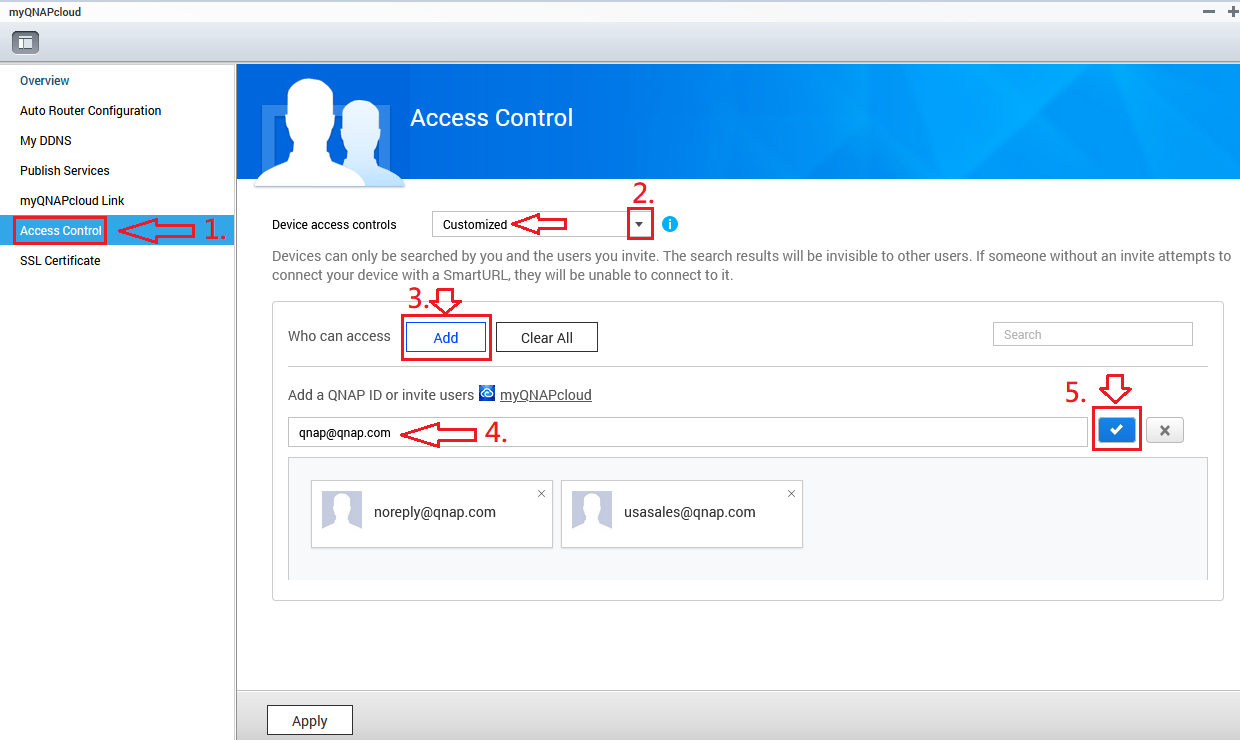
- Bestätigen Sie, dass die E-Mail Adresse jetzt aufgeführt ist.
- Klicken Sie auf Übernehmen.






